Java は、インタラクティブで動的な Web サイトやアプリケーション向けの人気のあるオブジェクト指向プログラミング言語およびプラットフォームです。
1995 年以来、さまざまなアプリケーションや Web サイトに使用されています。主にアプリケーション開発者や、Java ベースのゲームやソフトウェアを使用する必要がある人に役立ちます。
Java をインストールしたいが、さまざまな意見が見られることを心配していますか?
p>
まあ、何も心配する必要はありません。この記事では、Windows 10 での Java の必要性について知っておくべきことをすべて説明し、明確にします。
始めましょう!
Java の更新を防ぐ方法に関する別の投稿を確認してください。利用可能なポップアップ メッセージ
Java とは?
Java は、マルチプラットフォームのオブジェクト指向プログラミング言語およびコンピューティング プラットフォームです。パーソナル コンピューター、ノートブック コンピューター、モバイル デバイス、ゲーム コンソール、医療機器、IoT デバイスなどで使用されています。 Java のルールと構文は、C および C++ 言語に基づいています。
Java は、ゲームやソフトウェアの開発に広く使用されています。多くの Web サイトは Java を使用しており、サイトにアクセスするには Java をインストールする必要があります。ブラウザによっては、プラグインを使用して Java アプレットを実行することもあります。
多くの人が Java と Javascript を混同しています。 Java は OOP プログラミング言語であり、Javascript は OOP スクリプト言語です。これらは異なる要件と特性を持ち、別々の方法で動作します。
マルチプラットフォーム言語として、Windows、Mac、スマートフォン、GPS デバイス、および IoT デバイスで実行すると便利です。
また、Java には他にも使用方法があり、次の文章からそれらを学ぶことができます。
また、IE11 で Javascript が機能しない問題を修正するという別の投稿もチェックしてください
Windows 10 に Java は必要ですか?
はい。 Java の実行が必要なアプリケーション、ゲーム、Web サイト、またはプログラムのユーザーである場合は、Windows 10 に Java をインストールする必要があります。特に、ゲームおよびアプリケーションの開発者、クラウド コンピューティング、ビッグ データ、AI、IoT に取り組んでいる場合Java を開発して実行する必要があります。
技術は継続的に改善されており、毎年多くの新機能が追加されています。要件を満たす適切なセキュリティと安定性を維持するために、Java プログラムを最新の状態に保つ必要があります。
ただし、Java の使用は必須ではありません。 Windows 10 での Java の必要性は、使用状況によって異なります。
Java を必要とするプログラムやアプリケーションを日常的に使用していない場合は、インストールする必要はありません。新しいアプリケーションの実行に Java が必要な場合は、Java をインストールする許可を求められます。
ただし、常に最新の状態に保ち、必要なときにいつでもすべてのアプリケーションを実行できるように準備しておくことをお勧めします。
この記事では、Windows 10 に Java をインストールする方法を紹介します。手順に移る前に、まず使用法について学びましょう。
別の投稿: 1 分で解決する方法を確認してください。
Windows 10 での Java の使用とは
Java は Windows 10 でゲームやアプリケーションの開発、クラウド コンピューティングに使用されます、ビッグデータの操作。さらに、人工知能関連のアプリケーションとプログラム、および IoT ベースのセンサーとハードウェアでは、プログラミングに Java が必要です。
この使用法は、Java の必要性についてのより良いアイデアを提供します。ここから、Windows 10 での Java の使用について詳しく学習します。
Windows 10 での Java の使用は次のとおりです。
ゲームとアプリケーションの開発
Java プログラミング言語は、ゲームとアプリケーションの開発に広く使用されています。多くのモバイル、PC、およびコンソール ゲームは Java で開発されています。
ゲームの開発に使用される人工知能や機械学習プログラムなどの最新のテクノロジーも、Java テクノロジーで構築されています。
クラウド コンピューティング
クロスプラットフォーム プログラムであることから、Java は WORA (Write Once and Run Anywhere) と呼ばれることがよくあります。クラウドベースのアプリケーションは、Java 言語を使用してさまざまなデバイスで簡単に実行できます。
Windows 10 Home Edition でのリモート デスクトップ RDP の有効化に関する詳細
ビッグ データ
ビッグデータにはより多くの種類が含まれており、その量と速度が増加しています。 Java は、リアルタイムの複雑なビッグ データを処理するデータ処理エンジンに使用されます。
人工知能
Java は安定した高速な言語であり、機械学習ライブラリ。人工知能のアプリケーションやプログラムを作成するときに役立ちます。
モノのインターネット
Java は、ルーター、ルーティングなどのエッジ デバイスでセンサーやハードウェアをプログラムするために使用されます。スイッチ、統合アクセス デバイス、マルチプレクサ、およびインターネットに接続するためのさまざまな MAN および WAN デバイス。
学生向けに Windows 10 を無料で入手する方法については、ガイドに従ってください
方法Windows 10 に Java がインストールされているかどうかを確認するには
Java プログラムの可用性は、プログラムと機能のアプリケーション リストから確認できます。また、cmd を使用して、可用性とバージョンを確認することもできます。
ある時点で Java をインストールしたものの、覚えていない可能性が高いです。まあ、それは問題ではありません。 Windows 10 で利用できるかどうかを確認するには、以下の手順に従ってください。
Windows 10 に Java がインストールされているかどうかを確認する方法は次のとおりです。
検索 Windows 検索ボックスから >コントロール パネル。プログラムをクリックします。プログラムと機能を押します。リストから Java を探します。. 
Java を使用している場合PC にインストールすると、プログラム リストに表示されます。ただし、リストが非常に多い場合は、難しい場合があります。 cmd を使用して、プログラムの可用性とバージョンを確認できます。
IE11 Windows 10 をアンインストールする 5 つの効果的な方法に関する完全なガイドを次に示します。
cmd を使用して Java の可用性を確認する手順は次のとおりです。
Windows の検索ボックスから cmd を検索し、コマンド プロンプトを開きます。Java-version を入力して Enter ボタンを押します。  利用可能性とバージョンを確認してください。
利用可能性とバージョンを確認してください。
Java がインストールされている場合は、結果としてバージョンが返されます。ただし、Windows 10 に Java がインストールされていない場合、コマンドは認識されません。
Windows 10 でページ ファイルを調整する方法については、ガイドに従ってください。
Windows 10 に Java をインストールする方法
Java は、公式 Web サイトから最新バージョンをダウンロードすることで、新しくインストールできます。ダウンロード プロセスは非常に簡単で、問題なくプログラムをインストールできます。
Windows 10 に Java をインストールする手順は次のとおりです。
Java ダウンロード ページ.プログラムをダウンロードします。 ダウンロードしたディレクトリ。インストール プロセスを完了します。
ブラウザで Java を有効にするために、ブラウザの再起動が必要になる場合があります。 32 ビット ブラウザと 64 ビット ブラウザの両方を使用している場合、ブラウザを正しく実行するには、32 ビット バージョンと 64 ビット バージョンの両方の Java をインストールする必要があります。
ただし、すでにインストールされている場合Windows 10 に以前のバージョンの Java がインストールされている場合、新しいバージョンをダウンロードしてインストールする必要はありません。
Java コントロール パネルから手動または自動でプログラムを更新できます。.更新手順については、次の文章をお読みください。
また、Windows 10 キーを購入するのに最適な場所に関する別の投稿もご覧ください。
Java を更新する方法Windows 10
Java は、Java コントロール パネルから手動で更新できます。コントロール パネルは、[プログラム] に移動して見つけることができます。
さらに、[更新を自動的に確認する] の横にあるボックスをオンにして、自動更新を有効にすることができます。
セキュリティと安定性を高めるには、Java を更新して最新バージョンを使用することが重要です。以下の手順で更新プロセスをご案内します。
Windows 10 で Java を手動で更新する手順は次のとおりです。
に移動します。コントロール パネル。プログラムをクリックします。Java を見つけて、Java コントロール パネルを開きます。更新に移動します。 strong>タブ。[今すぐ更新] ボタンを押します。 
Java バージョンを手動で更新します最新のアップデートに。自動更新を有効にする場合は、以下の手順に従ってください。
Windows 10 をアクティブ化しないことのデメリットについては、別の投稿をご覧ください。
更新のプロセスは次のとおりです。 Windows 10 で自動的に Java:
コントロール パネルを開きます。プログラムを押します。Java をクリックし、 Java コントロール パネルを開きます。[更新] タブに移動します。[更新を自動的に確認する] の横のボックスをオンにします。 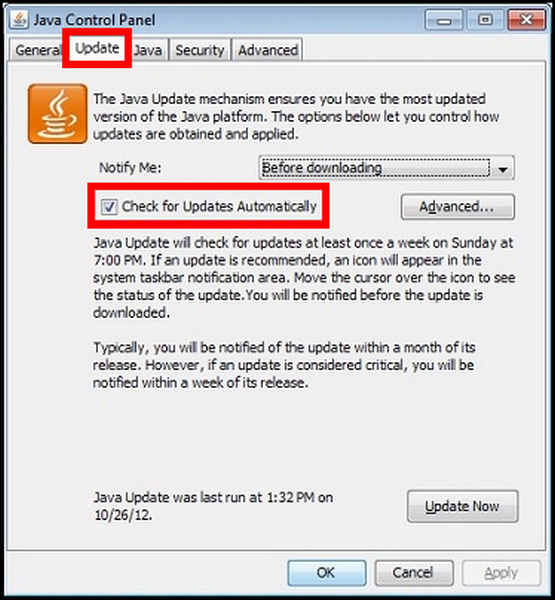
選択できます [通知する] のドロップダウン メニューから [ダウンロード前] または [ダウンロード後] をクリックして、新しい更新に関する通知を受け取ります。
Java をアンインストールしても安全ですか?
はい、Windows 10 から Java をアンインストールしても安全です。プログラムをアンインストールしてもコンピューターには影響しません。それで。一部のユーザーは、この時代に Java プログラムを個別にインストールする必要はないと述べています。
Java インストールの問題の 1 つは、パッチが適用されていないことです。多くのセキュリティ上の問題が発生し、更新の欠如による脆弱性につながる可能性があります。
Java プログラムをアンインストールすると、安全性が向上し、コンピューターのパフォーマンスと速度が向上します。そのため、日常の使用に Java が必要ない場合は、Windows 10 から Java を削除またはアンインストールすることをお勧めします。
Windows 11 のベスト 10 の無料ウィジェットとガジェット
Windows 10 で Java をアンインストールする方法
[プログラムと機能] から [アンインストール] ボタンを押すと、Java をアンインストールできます。.
アンインストール プロセスは非常に簡単です。 Javaのアンインストール手順がわからなくても大丈夫です。以下の手順に従って、Windows 10 から Java をアンインストールします。
Windows 10 で Java をアンインストールする手順は次のとおりです。
Windows 検索に移動option.コントロール パネルを検索します。プログラムをクリックします。プログラムと機能を選択します。Java を検索しますアプリケーション リスト。[Java] をクリックし、[アンインストール] ボタンを押します。 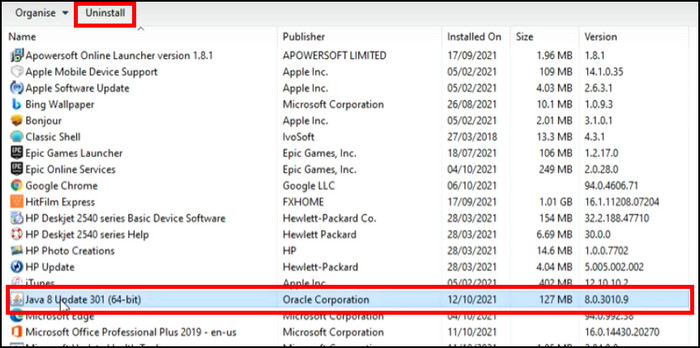 アンインストール プロセスを終了します。
アンインストール プロセスを終了します。
Windows 10 から Java を無効にするオプション。有効にするまで、すべてのアクティビティとサービスが一時的に無効になります。インストールが必要な場合に便利です。以下の無効化プロセスを検討してください。
関連ガイド: Prime Student に切り替える方法
Windows 10 で Java を無効にする方法
すべてのアプリケーションと Web サイトが Java に大きく依存していた時代がありました。しかし、私たちはその日々をはるかに置き去りにしました。現在、Java をあまり使用する必要はありません。
それでも、実行に Java が必要な Web サイトやアプリケーションがあります。 Java をアンインストールすることもできますが、Java を再度インストールする必要がある場合は、単純に無効にすることができます。
Java プログラムを無効にすると、サービスが停止し、コンピューターのセキュリティが強化されます。 Java を無効にする方法を見つける手順を読むことを検討してください。
Windows 10 で Java を無効にする方法は次のとおりです:
コントロール パネル
を開きます。 プログラムに移動します。Java コントロール パネルを開きます。セキュリティ タブに移動します。ブラウザで Java コンテンツを有効にするの選択を解除します。 オプション。 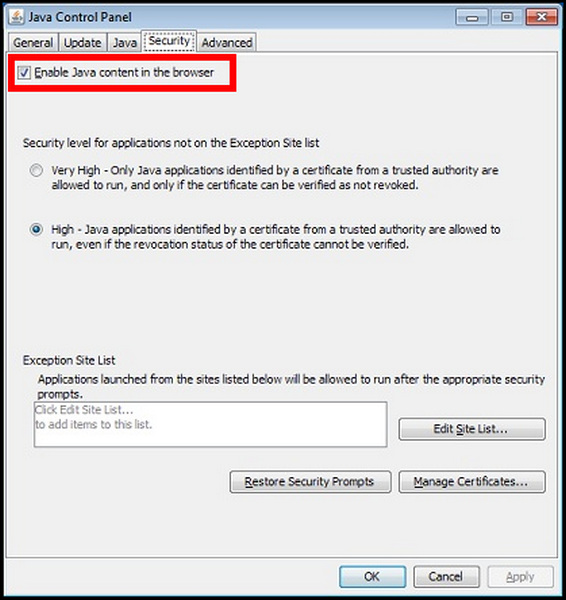
Windows で Java を無効にします10. 再度有効にする場合は、[ブラウザで Java コンテンツを有効にする] オプションをオンにします。
よくある質問
Windows 10 で Java は必要ですか?
Windows 10 で Java は必ずしも必要ではありません。Java を必要とする Web サイトまたはプログラムを実行する場合にのみ必要です。
Java を削除できますか?
はい、通常のアプリケーションのアンインストール プロセスと同様に、Java を削除またはアンインストールできます。
Windows 11 から Java を削除する必要がありますか?
アプリケーションまたはゲームの開発者でない限り、Windows 11 から Java を削除できます。
最終感想
Java は、Web アプリケーション、Android アプリ、および Eclipse、IntelliJ IDEA、NetBeans IDE などのソフトウェア開発ツールを作成するために必要です。また、毎日のユーザーは、動的な Web サイトを実行するために Java を必要とします。
Java の必要性はユーザー次第です。 Java を使用していない場合や、Java をアンインストールまたは無効にしたい場合は、まったく問題ありません。
この記事では、Windows 10 で Java が必要な理由をすべて説明しました。
さようなら!